
清除笔记本Phoenix-BIOS密码的实用方法
你是否曾经因为忘记了笔记本的Phoenix-BIOS密码而感到困扰?别担心,下面就是为你提供的清除笔记本Phoenix-BIOS密码的方法,希望对你有所帮助!
清除笔记本Phoenix-BIOS密码的步骤如下:
- 下载并安装unlock6,这是一款专业的BIOS清除软件。
- 开机时,当你看到“输入密码”的提示时,输入错误的密码并回车。注意,这个步骤需要重复两次。
- 在这个过程中,你的笔记本可能会显示一个“System Disabled”的提示,同时会弹出一组溢出密码。请记住这组密码,我们稍后需要用到它。
- 将解密软件unlock6.exe拷贝到另一台运行WindowsXP的笔记本的C盘根目录下。如果你在Windows7上进行此操作,同样适用,但请确保拷贝的是unlock6.exe文件。
- 点击开始菜单,进入所有程序,再点击附件,然后选择命令提示符。在命令提示符窗口中,键入“unlock6 xxxxx 0”,其中xxxxx代表第四步中记下的溢出密码。如果你直接运行cmd,也可以使用同样的命令格式。
- 按照上述步骤操作后,系统会生成一组新的密码。这组新密码可以用来重新进入被锁住的笔记本。如果系统没有立即显示新密码,可以按“↑”键并回车来获取。
- 使用新生成的密码进入BIOS后,用户可以自行重新设定或取消密码。这个方法只适用于Phoenix BIOS,其他类型的BIOS可能无法使用。
通过以上步骤,你应该已经成功地清除了笔记本的Phoenix-BIOS密码。这个方法经过了亲自测试,是有效的。希望对你有所帮助!
未经允许不得转载:免责声明:本文由用户上传,如有侵权请联系删除!
 随码网
随码网









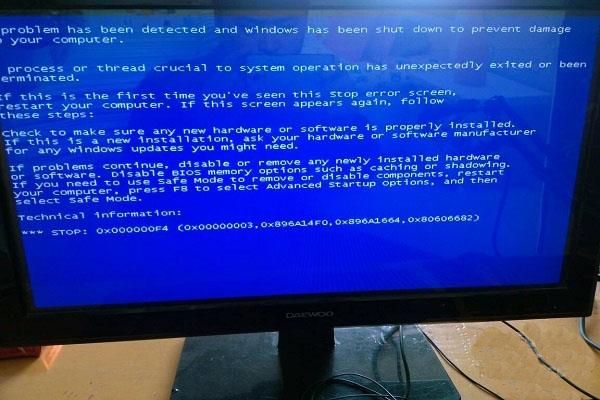




最新评论
这个文章解决了我多年在编程语言的看法,很中肯
这里可以学到前端,后端,大数据,AI技术,赞
这个站真不错,包括前端,后端,java,python,php的等各种编程语言,还有大数据和人工智能教程
vue,angular,C++和其他语言都有相关的教程
这个站我能学到python和人工智能相关的经验